
Il existe de nombreuses applications sur Google Play pour vider le cache des programmes ou qui aident à rendre notre système encore plus propre, sans en nommer en particulier un répertoire aussi varié.
Depuis la dernière version d'Android 4.2, Google a implémenté la fonctionnalité pour pouvoir nettoyer le cache d'une manière très simple et que tout le monde ne le sait pas.
Au fil du temps, lors de l'utilisation de notre tablette ou appareil mobile, le cache de toutes les applications que nous avons installées augmente de taille, et il est nécessaire que nous le nettoyions de temps en temps pour avoir le système d'exploitation Android le plus léger et en même temps avoir plus d'espace de stockage.
Il est facile d'avoir été écouter de la musique en mode hors ligne Avec Google Play Music, après avoir téléchargé plusieurs fichiers de plus de 100 mégaoctets depuis Dropbox et vu des actualités dans Google Currents, vous pouvez avoir plus de 500 mégaoctets dans le cache. Et si nous avons peu de mémoire interne sur notre appareil, le message heureux apparaîtra bientôt que si nous ne libérons pas d'espace, le système Android pourrait souffrir de performances.
Google, comment pourrait-il en être autrement, met en œuvre des améliorations à votre système d'exploitation avec différentes fonctions, comme celui mentionné aujourd'hui dans cet article pour nettoyer le cache de manière simple et rapide.
Il suffit d'aller dans «Paramètres», et d'entrer «Stockage», où ils apparaîtront les différentes options comme stockage interne, espace total, puis mémoire disponible, applications, images / vidéos, audio, téléchargements, données mises en cache et divers.
Comme vous pouvez le voir, tout est très bien distribué pour pouvoir voir parfaitement là où nous avons l'espace stockage utilisé, et voici la partie facile, en cliquant simplement sur «Données mises en cache», vous ferez apparaître une petite fenêtre vous demandant si vous souhaitez supprimer les données, en choisissant d'accepter pour confirmer la suppression.
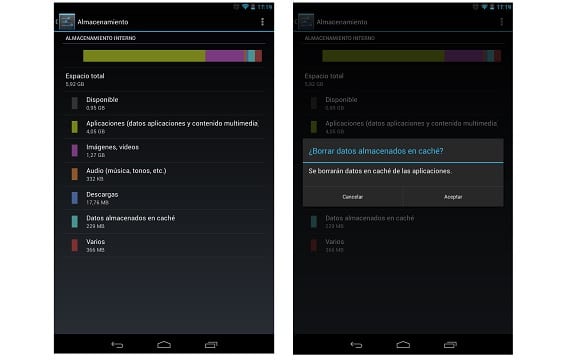
Effacer les données mises en cache de temps en temps est important
Cette petite astuce peut aussi être utilisé dans toutes les catégories qui apparaissent dans le stockage, chacun ayant une fonction différente une fois sélectionné. Par exemple, lors de la sélection d'applications, il vous mènera au menu pour pouvoir supprimer celles dont vous avez besoin, en images et en vidéo, il vous dirigera directement vers la galerie, et dans les téléchargements, une fenêtre pop-up similaire à la cache apparaîtra à l'endroit où tous les fichiers téléchargés apparaîtront, indiquant la taille et une case pour marquer ceux que vous souhaitez supprimer.
Depuis le stockage, vous pouvez gérer et contrôler la répartition de l'espace dans la mémoire de notre téléphone. L'un d'eux fonctions cachées qu'il possède Android 4.2 et qu'il est bon de savoir pour pouvoir vider le cache de manière rapide.
Plus d'informations - Comment récupérer le bouton "Supprimer" dans la nouvelle version de Gmail lancée hier par Google

Cependant, il n'est pas toujours bon de vider le cache. Eh bien, précisément l'exemple de Google Music, ces chansons qui sont mises en cache ne seront pas nécessaires pour les télécharger à nouveau, économisant ainsi la batterie, le trafic de données, etc., en sacrifiant, oui, un peu de stockage ...
Après avoir supprimé les fichiers Caché, les «divers fichiers» prennent plus de place, comment sont-ils supprimés? Depuis, lorsqu'il est pressé, il ne montre que les minorités et dans leur intégralité ce sont des fichiers WhatsApp qui ne dépassent pas 1 Mo d'espace, contrairement aux 656 Mo qui sont reflétés dans le graphique. Comment les supprimer?
Dans ma version d'Android, la casche de mémoire ne sort pas. Peut-être que cet article provient d'une ancienne version
Pieds à moi après ça, ça me dit que la politique de confidentialité ne permet pas de supprimer le cache ... et mon méga Galaxy est toujours très mauvais.
Que se passe-t-il si je supprime "divers fichiers" J'ai presque 4 Go dans cette catégorie et la plupart proviennent de WhatsApp ... si je supprime ces dossiers, rien ne se passe?
Eh bien, il arrivera que vous supprimiez les images, la vidéo et l'historique des messages si vous supprimez tout. Vous pouvez activer la sauvegarde dans le cloud via Google Drive de WhatsApp pour copier tout cela dans votre stockage en nuage, mais rappelez-vous qu'il s'agit de 4 Go, alors restez proche d'une connexion WiFi. Une fois terminé, vous pouvez supprimer tout ce que vous voulez localement.
Et sinon, utilisez une application pour visualiser la taille de chaque dossier et fichier telle que Data Size Explorer afin de supprimer les fichiers qui occupent le plus:
https://www.androidsis.com/datasize-explorer/